标签:
折腾了俩月,终于把qt for android搞明白了,版本问题也是让我醉了,刚开始qt输出的东西啥都没看懂,后面仔细的一句一句的在google上查询,终于弄明白了,下面小编分享一下小编的安装过程,小编把安装过程中使用到的软件都为大家分享在360云盘:https://yunpan.cn/ckFNRabjNuGNg 访问密码 7f08;注:安装的过程中所有的安装路径不能有中文或空格的存在
环境:win10 64
第一步:安装jdk
第二步:安装android sdk,下载installer_r24.4.1-windows.exe进行解压,并通过SDK Manager下载android tools
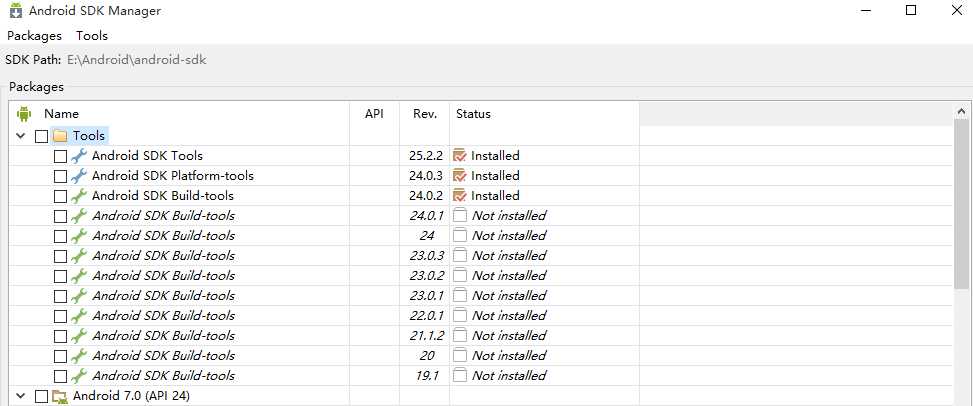
下载android api
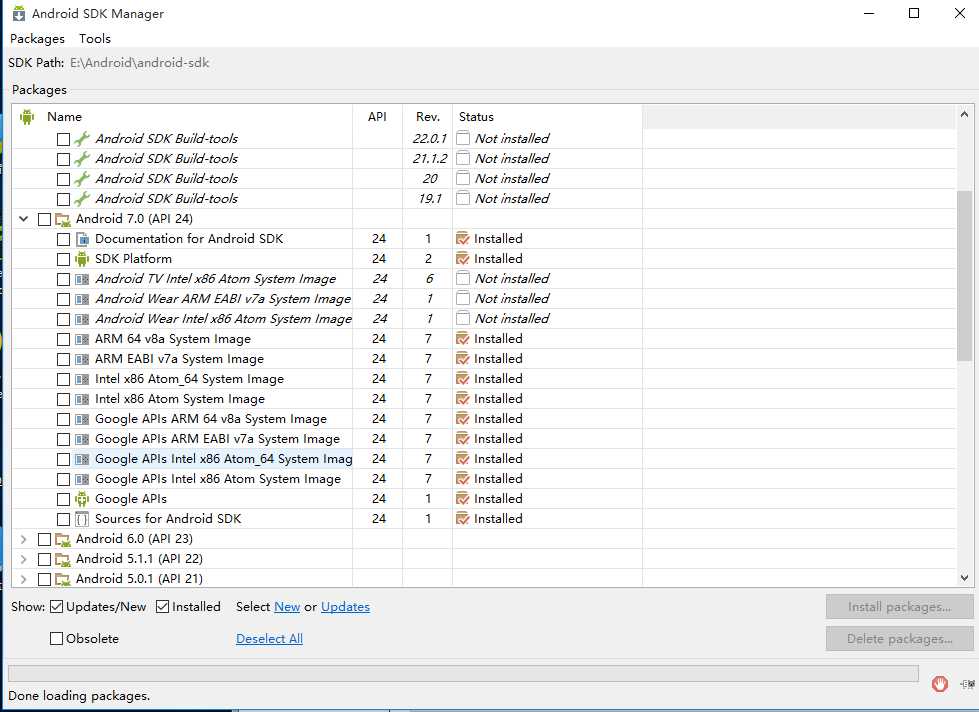
下载android extras
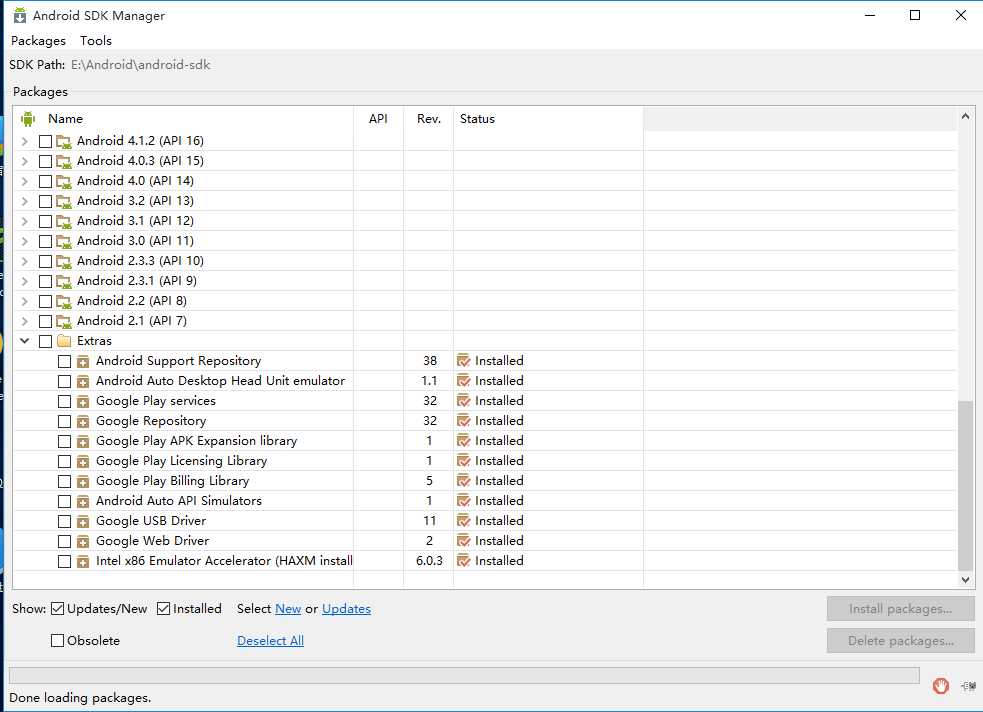
第三步:安装ndk,下载android-ndk-r12b-windows-x86_64.zip进行解压
第四步:安装ant,下载apache-ant-1.9.7-bin.zip进行解压
第五步: 配置环境变量
JAVA_HOME=E:\Android\Java\jdk1.8.0_31
ANDROID_ANT_ROOT=E:\Android\apache-ant-1.9.7
ANDROID_NDK_ROOT=E:\Android\android-ndk-r12b
ANDROID_SDK_ROOT=E:\Android\android-sdk
CLASSPATH=.;%JAVA_HOME%/lib/dt.jar;%JAVA_HOME%/lib/tools.jar;
Path+=;E:\Android\android-sdk\tools;E:\Android\android-sdk\platform-tools;%JAVA_HOME%\bin;%JAVA_HOME%\jre\bin;
第六步:安装qt for android
第七步:配置qt for android
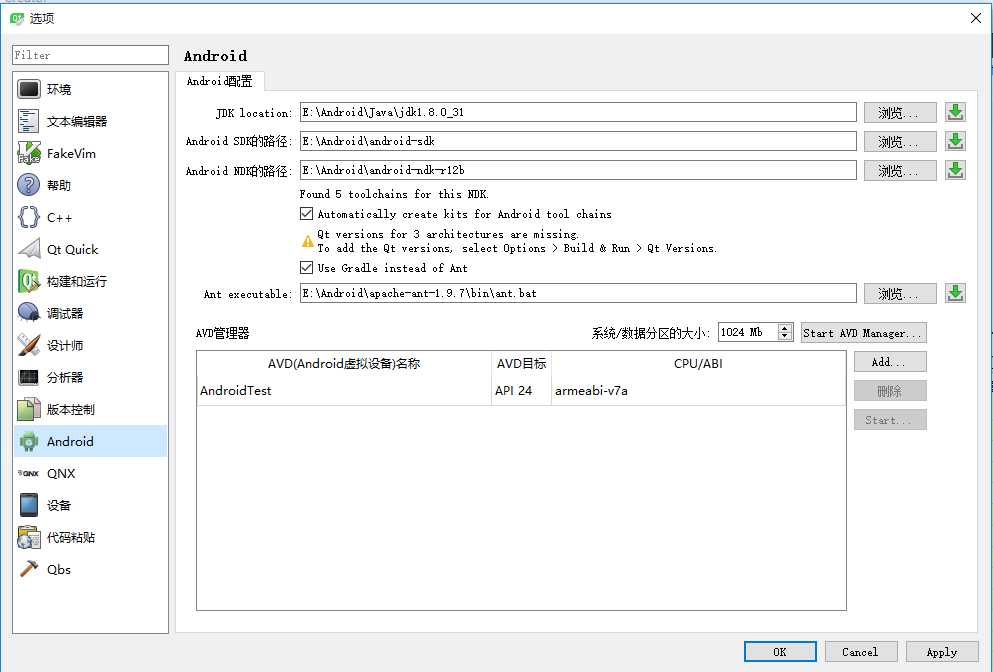
最后qt for android 就配置完成了
标签:
原文地址:http://www.cnblogs.com/everybodySmile/p/5876686.html